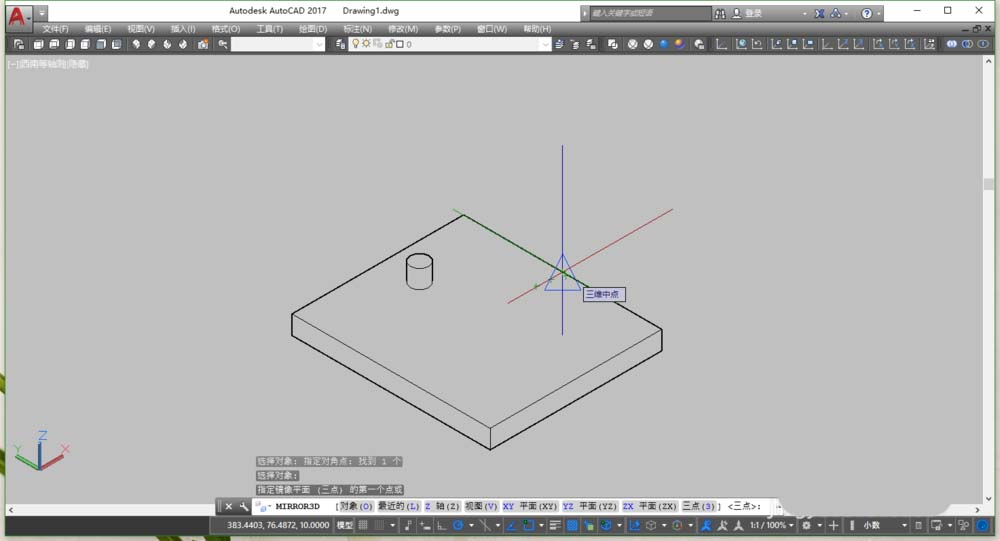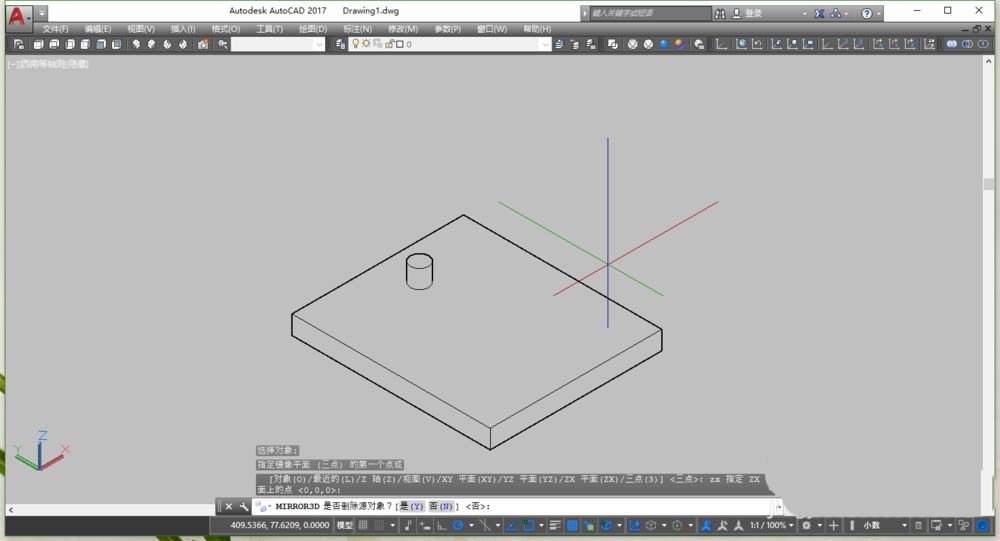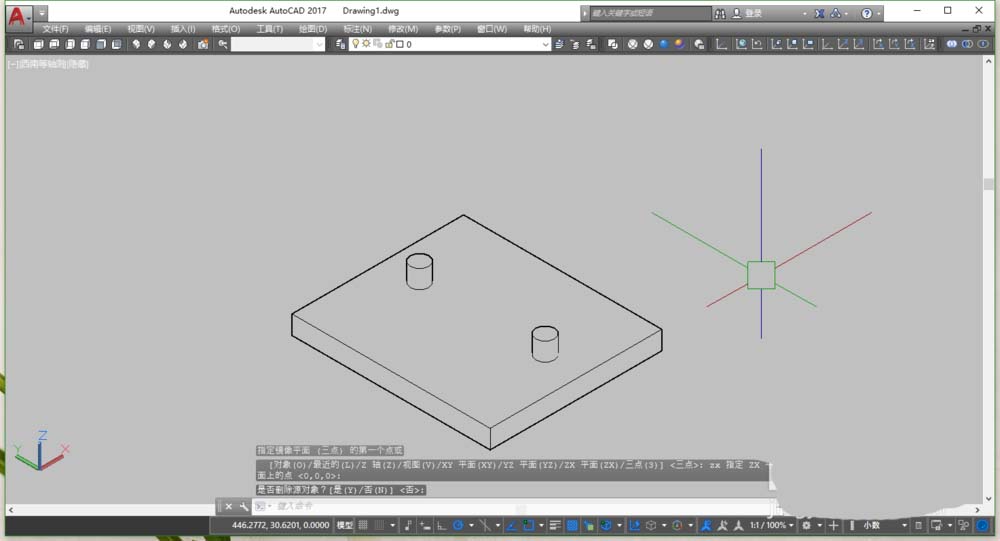Cad怎么使用三维镜像命令?cad中为了提升工作速度,我们可以直接使用三维镜像镜像图形,该怎么使用这个命令呢?下面我们就来看看详细的教程,需要的朋友可以参考下 1、打开cad之后,选择视图为“西南等轴测”。 2、在cad中绘制如下图所示三维图形 3、选择“修改”-“三维操作”-“三维镜像”命令,当然也可命令行输入“MIRROR3D”-“空格”,之后,选择要镜像的三维实体,“空格” 4、平面镜像针对的是一根直线,三维镜像当然就针对的是一个面。这时,命令行会提示选择镜像面的方式,可输入“3”,意思就是通过手动指定3个点来确定一个面。也可输入“zx”(这个根据你所需要的镜像面来定,注意参考命令行的介绍),这里的依据是看坐标系,zx代表z轴和x轴所指定的一系列平面,这个时候,只需再指定一点即可 5、输入“zx”之后,“空格”。然后指定长方体边上中点,即可确定镜像面 6、同样会提示“是否删除源对象?”。“空格”默认选“否”即可。